Garmin Connect und Express wurden durch einen gemeldeten Ransomware-Angriff offline geschaltet, sodass Läufer, Radfahrer, Wanderer und andere Personen ihre Aktivitäten nicht mit Strava synchronisieren konnten. Aber keine Sorge – es gibt eine manuelle Möglichkeit, Ihre Aktivitäten auf Strava hochzuladen, während Garmin nicht erreichbar ist. Hier ist wie:
Was du brauchst:
-
Ihre Garmin-Uhr oder Ihr Fahrradcomputer.
-
Das mitgelieferte USB-Ladekabel.
-
Ein Computer mit USB-Anschluss (praktisch jeder Computer reicht aus).
-
Eine Internetverbindung.
Schritt 1
Schließen Sie Ihr Garmin-Gerät mit dem USB-Kabel an Ihren Computer an und warten Sie, bis es wie ein Standard-Flash-Laufwerk oder ein Memory Stick erkannt wird.
Das Kabel für Garmin-Uhren wird entweder wie oben in die Rückseite gesteckt oder an der Seite befestigt. Garmin-Fahrradcomputer akzeptieren normalerweise Micro-USB-Kabel in einem Steckplatz auf der Rückseite.
Schritt 2
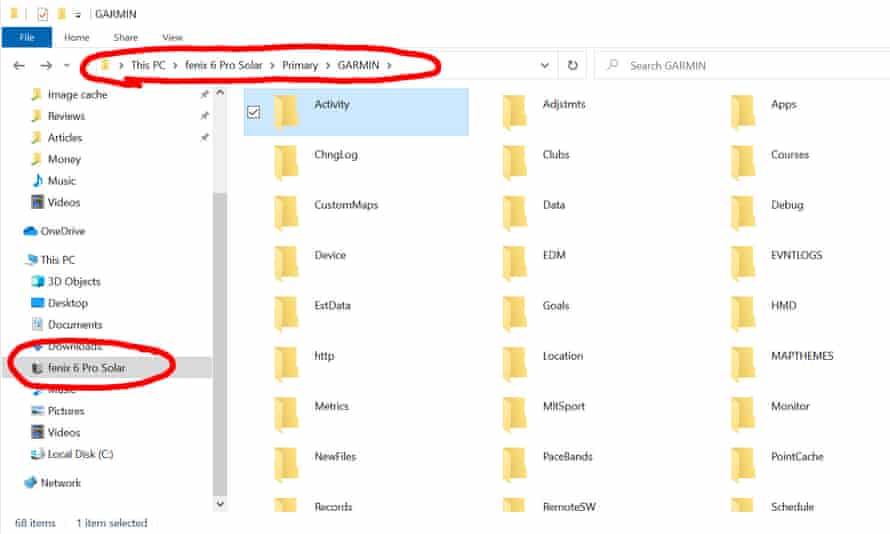
Öffnen Sie das dem Garmin-Gerät zugeordnete Laufwerk und navigieren Sie zum Ordner “Aktivität”.
-
Für Nicht-Musikgeräte unter den Ordnern Garmin> Aktivität.
-
Bei Musikgeräten befindet sich dies unter den Ordnern Primär> Garmin> Aktivität
Schritt 3
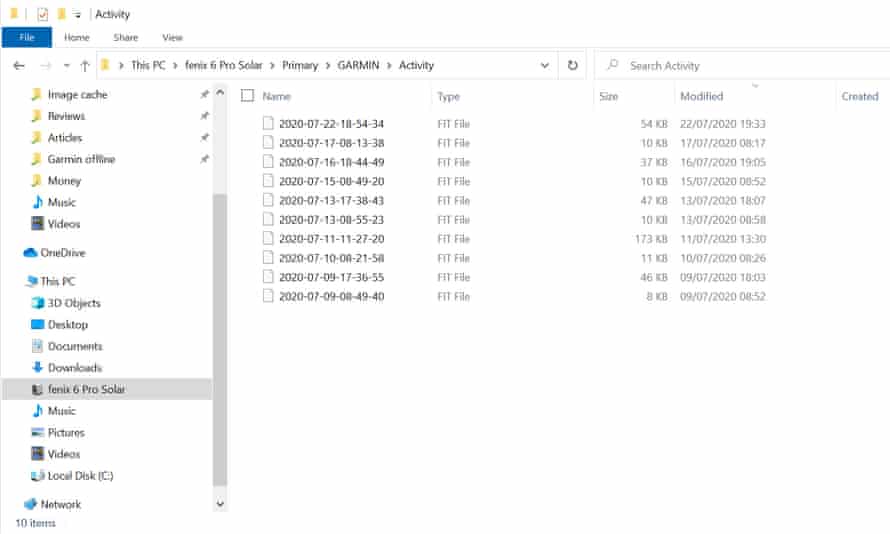
Sie sehen eine Sammlung von “.FIT” -Dateien. Jede dieser Dateien enthält Ihre individuell aufgezeichneten Aktivitäten.
Finden Sie die neueste nach Datum sortiert oder beschriftet.
Schritt 4
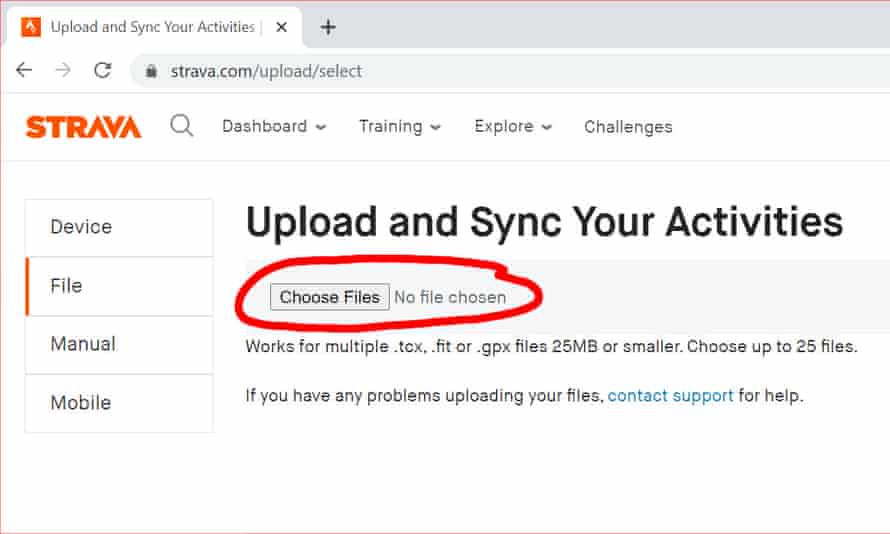
Melden Sie sich auf der Strava-Website an und navigieren Sie zu strava.com/upload/select um eine Datei manuell hochzuladen.
Klicken Sie auf “Dateien auswählen” und navigieren Sie zu Ihrem Garmin-Gerät. Suchen Sie wie oben beschrieben die neueste .FIT-Datei im Ordner “Aktivität” und klicken Sie auf “Öffnen”.
Schritt 5
Überprüfen Sie Ihre Aktivität. Hier können Sie es umbenennen, Ihre Ausrüstung ändern, z. B. Ihre Schuhe oder Ihr Fahrrad, und es als Training bezeichnen. Wenn Sie zufrieden sind, klicken Sie auf “Speichern und anzeigen”. Das ist es. Die Aktivität wird nun in Ihrem Feed angezeigt.
